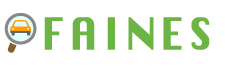ご利用前の確認事項
最終更新日:2025年11月25日
(1) 情報閲覧に必要なパソコン環境について
FAINESをご利用になる場合は、以下のOSやブラウザ、ソフトウェア等の利用を推奨しています。以下の環境以外での閲覧を制限するものではありませんが、推奨環境以外での利用においての不具合は当会での対応が困難な場合があります。予めご了承下さい。
■ OS
- Windows 11
■ ブラウザ
- Microsoft Edge
※一部の情報では、閲覧の際にMicrosoft EdgeのInternet Explorerモード(IEモード)が必要です。
EdgeのIEモードに関する設定方法はこちらをご参照ください。
整備マニュアル情報の閲覧時の表示不具合については「よくある質問と回答(FAQ)」をご確認下さい。
■ ソフトウェア
「車両データ」の閲覧する場合は、以下の各スキャツールメーカーのソフトウェアをインストールする必要があります。
| DST-Viewer | DST-PC(DST-i) 用 |
デンソー製PCソフトはメーカーホームページより無償でダウンロードが可能です。 |
| PCデータセーバー | HDM-3000/AP5用 | 日立製PCソフトはスキャンツール本体と一緒に同梱されていますが、本ページから無償でダウンロードすることも可能です。 ▶ ソフトウェアをダウンロード |
■ フォント
ニッサンの整備マニュアル情報に掲載されている配線図(eWD)の文字に「梅フォント」が使用されています。
Windows OS に標準で入っていないフォントのためインストールする必要があります。[梅フォントをダウンロードする(zipファイル)]
(2)「ポップアップ ブロック」を無効に設定する
ポップアップ画面(別ウィンドウ)を表示させるために「ポップアップブロック」を以下の手順により設定して下さい。
- 右上の「…」から「設定」を選択して設定画面を表示させたら左側の項目から「プライバシー、検索、サービス」をクリックします。
- 右側の画面から「サイトのアクセス許可」を選択します。
- 右側の画面から「すべてのアクセス許可」を選択します。
- 右側の画面から「ポップアップとリダイレクト」を選択します。
- ブロック(推奨)をOFF(白色)にします。
※「ブロック(推奨)」にしたままFAINESだけで許可したい場合は、『ポップアップの送信とリダイレクトの使用を許可しました』の
『サイトの追加』をクリックして、サイトの許可の部分に『[*.]jaspa.or.jp』を追加する必要があります。
以下(3)~(4)の設定につきましては、Microsoft EdgeのInternet Explorerモード(IEモード)の際に必要となります。
(3)「互換表示」を設定する
整備マニュアル情報を正常に表示する際には Internet Explorerモード(IEモード) の「互換表示」機能を「有効」にしないと閲覧できないものがあります。
---互換表示を有効にする方法---
- 「Internet Exploreモード」にした状態で上部にあるURLの左隣にあるアイコン(eのマーク)をクリックします。
- 「このページはInternet Explorerモードで開かれています」と小さなポップアップが左上に出てきますので、
こちらの「互換表示でこのページを開く」をON(青色)に切り替えます。
※画像付きでの説明はこちらになります。
(4)「Internet Explorerモード」のセキュリティレベルを変更する
1.ニッサン、三菱の一部の整備マニュアル情報で印刷機能を働かせるためには以下の設定が必要となります。
- スタート(パソコン画面上の左下)の隣にある入力検索で「インターネットオプション」をクリックします。「インターネットオプション」→「セキュリティ」を選び、ゾーンをインターネットに選択した状態で ”このゾーンのセキュリティのレベル” にある『レベルのカスタマイズ』をクリックします。
- 「レベルのカスタマイズ」から「ActiveXコントロールとプラグイン」の項目にある『スクリプトを実行しても安全だとマークされていないActiveXコントロールの初期化とスクリプトの実行』を”ダイアログ表示をする”を選択した状態にします。
2.ニッサンの一部の整備マニュアル情報で正常に閲覧するためには以下の設定が必要となります。
例)左側のメニューを選択しても、右側が反映されない(表示されない)場合等
- スタートの隣にある入力検索で「インターネットオプション」をクリックします。「インターネットオプション」→「セキュリティ」を選び、ゾーンを「信頼済みサイト」に選択して「サイト(S)」をクリックします。
- 「このWebサイトをゾーンに追加する(D)」欄に『https://faines.jaspa.or.jp』と入力して"追加"ボタンをクリックします。
※画像付きでの説明はこちらになります。